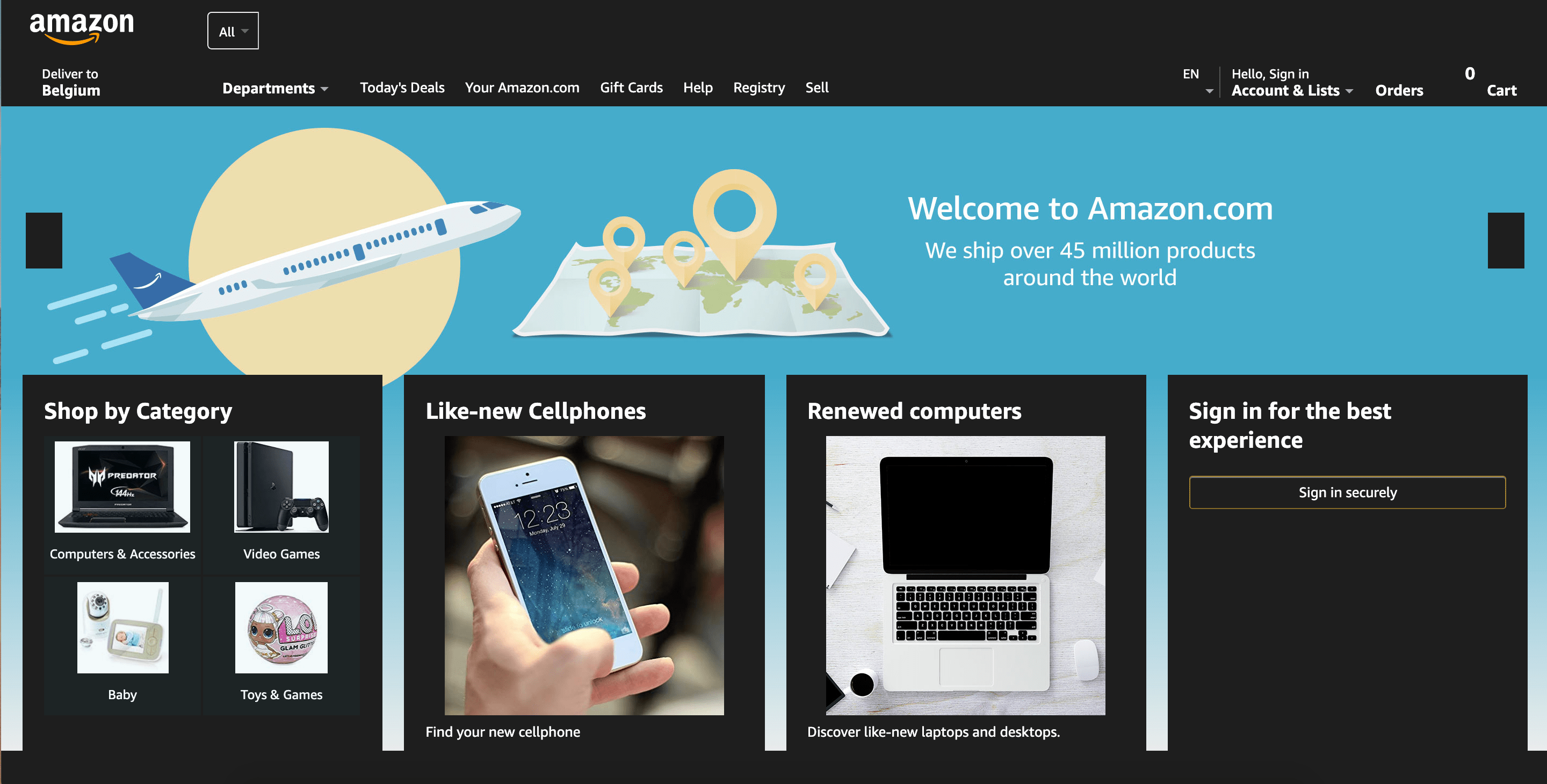Table of Contents
Einführung
In einem digitalen Zeitalter, das von nutzerzentrierten Funktionen dominiert wird, ist die Nachfrage nach individuellen Anpassungen größer denn je. Eine solche Funktion, die immer beliebter wird, ist der Dunkler Modus, der Nutzern ein visuell komfortables Erlebnis bietet, insbesondere bei schlechten Lichtverhältnissen. In dieser Anleitung führen wir Sie durch den nahtlosen Prozess der Aktivierung des dunklen Modus auf Amazon, um Ihr Surferlebnis zu verbessern.
Fügt automatisch einen dunklen Modus für Amazon hinzu. Das ist möglich – ohne Kosten für die Nutzer.
Was ist Amazon?
Amazon.com ist ein amerikanischer multinationaler Technologiekonzern mit Sitz in Seattle und 750.000 Mitarbeitern. Der Schwerpunkt liegt auf E-Commerce, Cloud Computing, digitalem Streaming und künstlicher Intelligenz. Es wird zusammen mit Google, Apple und Facebook als eines der vier großen Technologieunternehmen angesehen. Amazon verfügt weder über einen integrierten Dunkler Modus noch über einen offiziellen Amazon Dunkler Modus. Das bedeutet, dass alle Shop-Seiten in einer dunklen Version angezeigt werden. Allerdings können Sie die bequemste Online-Shopping Amazon Dunkler Modus zu bekommen. So sehen Sie die größte Auswahl an Büchern, Zeitschriften, Musik, DVDs, Videos, Elektronik, Computern, Software, Kleidung und Accessoires, Schuhen usw. in einem nächtlichen Thema.
Informationen über den Amazon Kindle Dunkler Modus finden Sie auf dieser Hilfeseite.
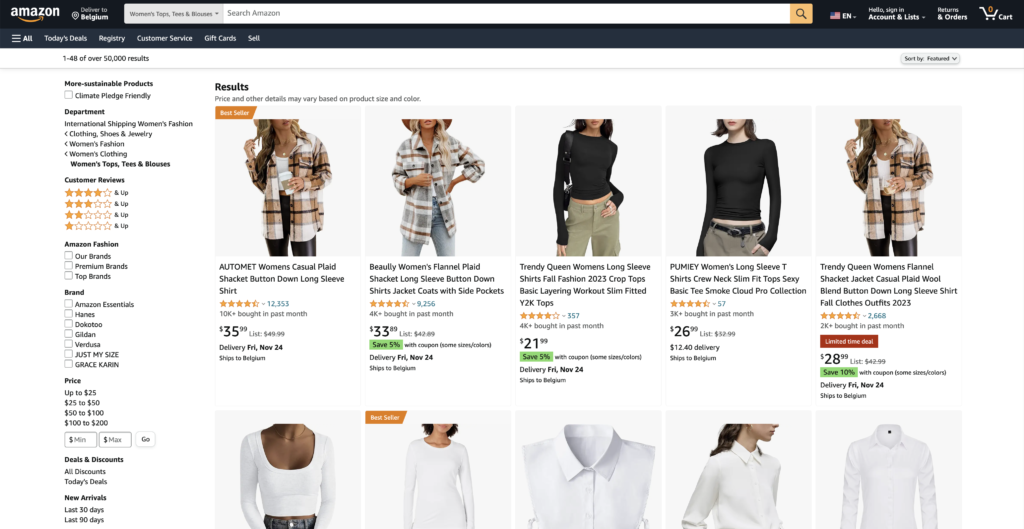
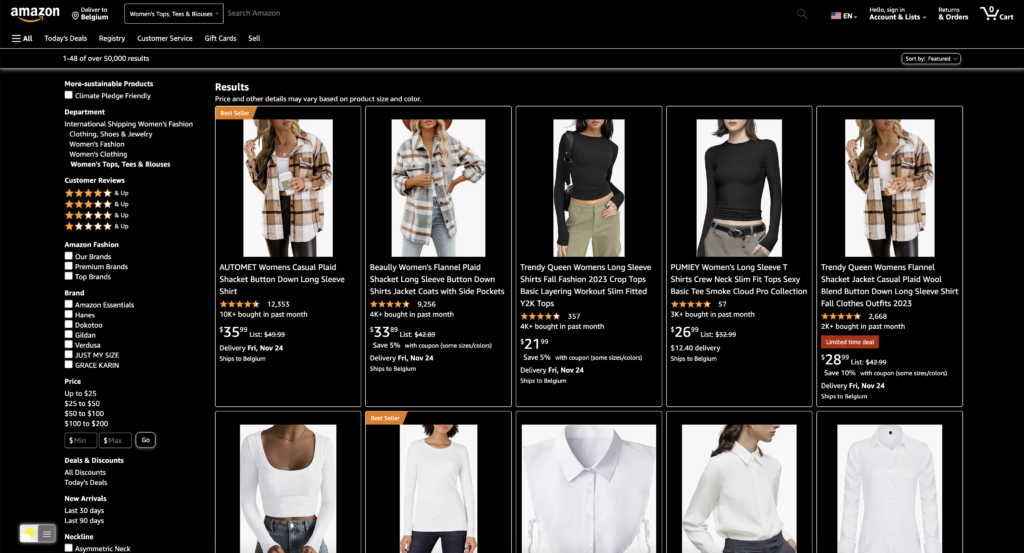
In allen Ländern ist die Amazon-Website verfügbar, die seine Länderdomäne ist. So zum Beispiel amazon.fr (für Französisch), amazon.nl (für Niederländisch) und amazon.de (für Deutsch). In Belgien wird jedoch der Domainname amazon.be für ein versichertes Unternehmen verwendet. Diese ist nur in Belgien ansässig. Also hat Amazon.com, Inc. amerikanischer multinationaler Technologiekonzern, Mitte Juli 2022 mit dem Domainnamen www.amazon.com.be gelöst.
SKIP READING und Download Turn Off the Lights Chrome Erweiterung jetzt!
Frei und Open-Source
Amazon Dunkler Modus Theme
Wichtig und die Vorteile der Verwendung des Dunkler Modus Theme
Der Dunkelmodus ist eine beliebte Funktion, die von vielen Nutzern bevorzugt wird, da sie die Augen entlastet und ein angenehmeres Seherlebnis bei schlechten Lichtverhältnissen bietet. Außerdem kann er bei Geräten mit OLED- oder AMOLED-Displays die Akkulaufzeit verbessern, da die dunkleren Pixel weniger Strom verbrauchen. Der dunkle Modus sorgt auch für eine ästhetisch ansprechendere Oberfläche, was zu einem besseren Benutzererlebnis führen kann. Diese Vorteile machen es für Unternehmen wie Amazon wichtig, ihren Nutzern den Dunkelmodus anzubieten.
Aus persönlichen Gründen wird der dunkle Modus nicht von allen Nutzern bevorzugt, und einige finden es möglicherweise schwieriger, die Website mit einem dunklen Hintergrund zu lesen oder zu navigieren.
Im Webbrowser
Dank der Turn Off the Lights Browser-Erweiterung können Sie als Benutzer den Stil der dunklen Website an Ihre persönlichen Farben anpassen. Das gilt für die Hintergrund-, Text- und Hyperlinkfarbe. Somit wäre der Nachtmodus angenehmer für Ihre Augen als am Tag und in der Nacht. Außerdem können Sie wählen, wann automatisch auf diese dunkle Oberfläche umgeschaltet wird. Zum Beispiel mit der Option „Nachts“, die auf 23 Uhr eingestellt ist. Turn Off the Lights ist eine kostenlose Browsererweiterung, die für alle Webbrowser wie Google Chrome, Safari, Firefox, Opera, Maxthon, Yandex, Brave, Vivaldi, Naver Whale und Microsoft Edge verfügbar ist.
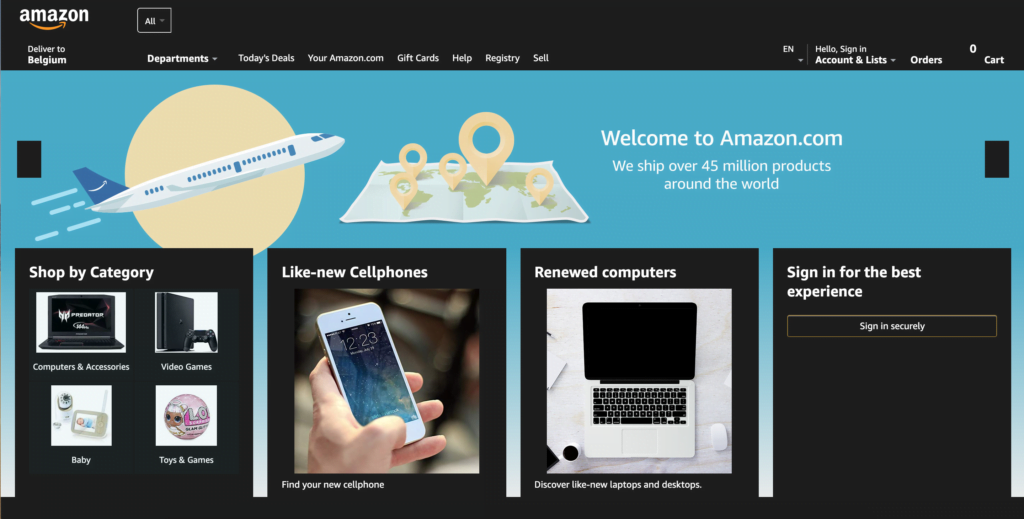
Schritte zum Aktivieren der Amazon Dunkler Modus Website
Folgen Sie den nachstehenden Schritten, um den Amazon Dunkler Modus zu aktivieren. Und zwar in Ihrem persönlichen Webbrowser. So erhalten Sie eine komfortable Dunkler Modus Website:
- Installieren Sie die kostenlose Browsererweiterung Turn Off the Lights für Ihren bevorzugten Internetbrowser
- Nach Abschluss der Installation öffnen Sie die Seite „Turn Off the Lights Options“, indem Sie mit der rechten Maustaste auf die graue Lampentaste klicken. Wählen Sie aus dem Rechtsklickmenü den Menüpunkt Optionen
- Wählen Sie dann die Registerkarte Nachtmodus, und aktivieren Sie das erste Kontrollkästchen
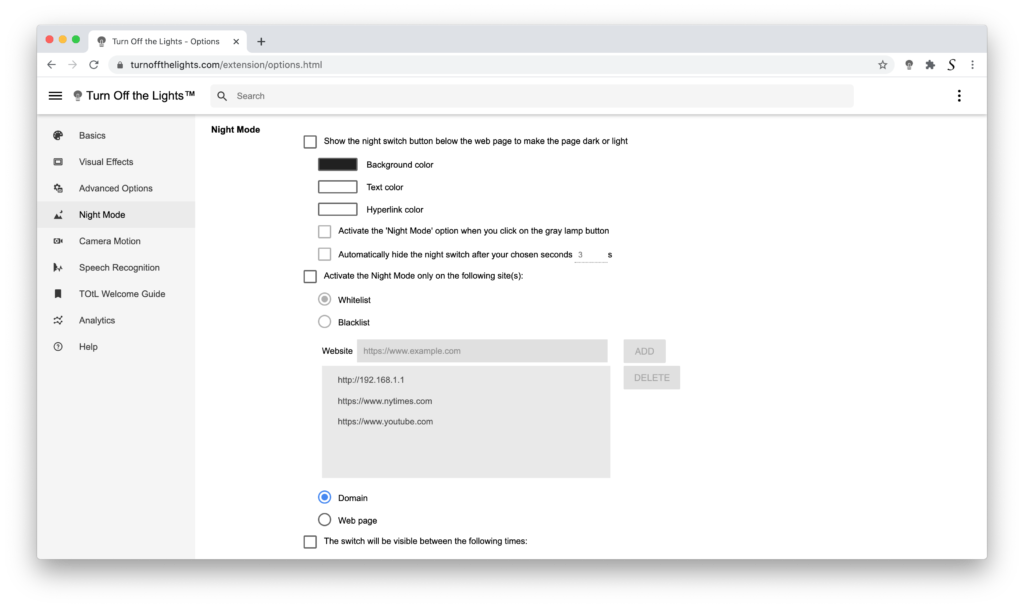
Wenn Sie jetzt Amazon oder eine andere Website öffnen, sehen Sie unten links auf Ihrem Bildschirm den Nachtschalter. Hier können Sie den Nachtmodus ein- und ausschalten.
Was ist die Turn Off the Lights Browser-Erweiterung?
Es handelt sich um eine kostenlose Open-Source-Browsererweiterung, mit der Sie das Surfen im Internet und das Videoerlebnis in Ihrem Webbrowser anpassen können. So haben Sie eine komfortable Erfahrung für Ihre Augen. Das ist ein einzigartiges Tool, wie es noch nie zuvor gesehen und gemacht wurde. Es ist auch die erste und beste Browsererweiterung seit 2009. Sie verfügt über viele nützliche Funktionen, die standardmäßig deaktiviert sind, um sie für den Benutzer einfach zu halten. Dazu gehört die Funktion „Nachtmodus“, mit der Sie die aktuelle Website in Ihr persönliches dunkles Thema umwandeln können.
Anpassen an meinen persönlichen Night Mode-Stil
Auf der Seite Optionen zum Ausschalten des Lichts können Sie auf der Registerkarte Nachtmodus die Funktion Nachtmodus für alle Websites anpassen. Wenn Sie z. B. für den Amazon-Dunkelmodus eine andere Hintergrundfarbe als das einfarbige Schwarz und eher ein mattes Schwarz wählen möchten. Das können Sie tun. Sie können aber auch die Farbe des Textes und der Hyperlinks in Ihre bevorzugte, angenehme Farbe ändern.
Wenn Sie sich auf einer Amazon-Website befinden, klicken Sie außerdem doppelt auf die graue Lampentaste in der Symbolleiste Ihres Webbrowsers. Dadurch wird das Mini-Einstellungsfeld geöffnet. Hier können Sie die Registerkarte „Nachtmodus“ öffnen und sofort die Hintergrund-, Text- und Hyperlinkfarbe ändern. Die Browsererweiterung erkennt und speichert diese neuen Werte automatisch. Und zeigt das Ergebnis sofort auf der aktuell geöffneten Seite an.
Ändern Sie die Position des Nachtschalters
Auf der Seite Optionen zum Ausschalten der Lichter können Sie die Standardposition des Nachtschalters ändern, der in Ihrer Amazon Dunkler Modus-Version sichtbar ist. Sie können die Position in die folgenden Optionen ändern:
- Unten links
- Unten rechts
- Oben links
- Oben rechts
- Ihre individuelle Position auf der Webseite
Aktivieren Sie den Nachtmodus mit einem langen Druck
Wenn Sie den Nachtschalter auf der Webseite ausblenden möchten, können Sie dies ebenfalls tun. Außerdem können Sie durch langes Drücken auf der aktuellen Webseite die Funktion Nachtmodus aktivieren. Um diese Option zu aktivieren, müssen Sie sie auf der Seite mit den Optionen zum Ausschalten der Lichter aktivieren. Wenn diese Funktion aktiviert ist, wird durch langes Drücken auf die aktuelle Webseite Ihr Amazon Dunkler Modus-Thema aktiviert und umgekehrt.
Video-Tutorial zur Aktivierung des Dunkler Modus
Diese Schritte im Video sind für alle gängigen Webbrowser gleich. Dazu gehören die folgenden Webbrowser: Google Chrome, Safari (Version 14 und höher), Firefox, Opera und Microsoft Edge. Wenn Sie ein Problem oder eine schlechte Erfahrung haben, zögern Sie nicht, uns über das Turn Off the Lights-Kontaktformular zu kontaktieren. Wir sind hier, um Ihnen zu helfen, damit Sie ein großartiges und komfortables Web-Erlebnis haben, das am besten für Ihre Augen ist.
Sicherheit und Datenschutz
Turn Off the Lights nimmt Ihre Sicherheit und Privatsphäre sehr ernst, wenn Sie die Erweiterung verwenden, und es gibt keine potenziellen Risiken, die mit ihr verbunden sind. Turn Off the Lights tut, was es tun muss, und es ist völlig kostenlos und Open-Source. Jeder kann den Code auf GitHub einsehen und Ideen und Verbesserungen vorschlagen.
Amazon Dunkler Modus für Mobiltelefone
Alexa Dunkler Modus iPhone
Zum Umschalten zwischen Hell- und Dunkelmodus:
- Öffnen Sie die Alexa-App
- Öffnen Sie Mehr und wählen Sie Einstellungen
- Wählen Sie Alexa App Einstellungen
- Wählen Sie ein Farbthema und wählen Sie Hell oder Dunkel. Um die automatische Anpassung an die Moduseinstellung Ihres Geräts fortzusetzen, wählen Sie Systemthema
Amazon Dunkler Modus iPhone
Nur für iOS 13 und iOS 14
Mit iOS 13 oder höher hat Apple den Dunkler Modus für seine mobile Plattform eingeführt. Wenn Sie jedoch mit dem Safari-Webbrowser von iOS im Web surfen, gibt es noch keine Option, um diese Website in der dunkleren Version zu sehen. Sie können aber die App„Turn Off the Lights for Mobile“ verwenden. Diese bietet Ihnen die Safari-Erweiterung „Nachtmodus“ mit einem Mondsymbol. Mit einem einzigen Tippen wandelt sie die aktuelle helle Website in eine Nachtversion um. So können Sie eine iPhone-Version von Amazon mit dunklem Modus erhalten. Wenn Sie zum vorherigen Stil zurückkehren möchten, tippen Sie erneut auf das Mondsymbol in Ihrem Aktionen-Menüfeld.
Derzeit ist es im mobilen Safari-Webbrowser so, dass Sie manuell auf das Symbol tippen müssen, um diese Nachtmodus-Version zu aktivieren. Wenn Sie jedoch die App „Turn Off the Lights for Mobile“ verwenden, können Sie den Nachtmodus automatisch aktivieren, auch wenn Sie auf einen neuen Hyperlink tippen oder eine neue Registerkarte im dunkelsten Webbrowser öffnen (= Turn Off the Lights for Mobile).
iOS 15, iOS 16, iOS 17 und höher
Du kannst den iOS 15 Amazon Dunkler Modus bekommen, und zwar in deinem Safari Webbrowser. Das geht mit der App„Turn Off the Lights for Safari„. Diese ist KOSTENLOS (und Open-Source) auf macOS, iOS und iPadOS verfügbar.
Kompatibel mit iOS 15 und iOS 16 (das im September 2022 auf den Markt kommen wird).
Amazon Dunkler Modus Android
Derzeit ist die einzige Möglichkeit, die Amazon-Website in die Night Mode-Version zu konvertieren. So erhalten Sie eine Amazon Dunkler Modus Android-Version. Das heißt, Sie müssen den mobilen Firefox-Webbrowser oder den Kiwi-Webbrowser (Chromium) oder den Yandex-Webbrowser installieren. Und installieren Sie die Browsererweiterung Turn Off the Lights. Öffnen Sie dann die Seite Turn Off the Lights Options und aktivieren Sie die Funktion Nachtmodus. Folgen Sie den 3 Anleitungsschritten, wie Sie den Nachtmodus auf Ihrem Gerät aktivieren können:
- Laden Sie die Webbrowser-App aus dem Google Play Store herunter, z. B.:
Firefox im Google Play Store
Kiwi im Google Play Store
Yandex im Google Play Store - Öffnen Sie dann die Browser-Galerie und suchen Sie nach der Erweiterung„Turn Off the Lights„. Und installieren Sie sie.
- Öffnen Sie als Nächstes die Optionsseite Licht ausschalten, und aktivieren Sie auf der Registerkarte Nachtmodus den Nachtschalter oder die Funktion für langes, tiefes Drücken, um den Nachtmodus auf der aktuellen Webseite zu aktivieren.
Aktivieren des Dunkler Modus auf dem Amazon Kindle
Das Aktivieren des Dunkler Modus auf Amazon Kindle-Geräten ist einfach und benutzerfreundlich. Hier ist, wie Sie es tun können:
- Einstellungen aufrufen: Schalten Sie Ihr Kindle-Gerät ein und rufen Sie den Startbildschirm auf.
- Schnelleinstellungen öffnen: Wischen Sie vom oberen Rand des Bildschirms nach unten, um das Menü „Schnelleinstellungen“ aufzurufen.
- Wählen Sie den dunklen Modus: Im Menü „Schnelleinstellungen“ finden Sie das Symbol für den dunklen Modus. Tippen Sie darauf, um den dunklen Modus zu aktivieren.
- Einstellungen anpassen (optional): Auf dem Kindle können Sie die Schriftgröße, die Fettschrift und die Ausrichtung anpassen, um den dunklen Modus an Ihre Vorlieben anzupassen.
Amazon Dunkler Modus Web-Story
Schlussfolgerung
Ich hoffe, das beantwortet eine Ihrer Fragen zum Amazon Dunkler Modus:
- Gibt es einen Dunkelmodus für Amazon?
- Dunkler Modus für Amazon-Desktop aktivieren
- Wie kann ich Amazon Black machen?
- Gibt es einen Dunkelmodus für Amazon?
- Wie aktiviert man den Dunkler Modus für Amazon?
- Wie kann ich den Amazon Dunkler Modus für Android aktivieren?
- Was sind die Schritte zur Aktivierung des Amazon Dunklermodus?
- Wo kann ich das Amazon Dunkler Theme aktivieren?
Neben dem anpassbaren Amazon-Dunkelmodus gibt es auch eine Twitch-Dunkelmodus-Version, einen Facebook-Nachtmodus, einen YouTube-Dunkelmodus, einen Google-Kalender-Dunkelmodus, einen Pinterest-Dunkelmodus, usw.
Wenn Sie es nützlich finden, Ihren Amazonas in den Dunkler Modus zu versetzen, dann können Sie den Link auf Facebook oder Twitter teilen. So können Ihre Familie, Freunde oder Kollegen von diesem praktischen kostenlosen Tool erfahren.
Amazon Dunkler Modus FAQ
Gibt es einen Dunkelmodus für Amazon?
Amazon unterstützt die Dunkler Modus-Version seiner Website nicht offiziell. Sie können jedoch ein persönliches Dunkler Modus-Theme erhalten, indem Sie die kostenlose und sehr beliebte Browser-Erweiterung Turn Off the Lights installieren und die Nachtmodus-Funktion auf der Optionsseite der Erweiterung aktivieren.
Wie man den dunklen Modus bei Amazon aktiviert
Installieren Sie die kostenlose und sehr beliebte Browsererweiterung Turn Off the Lights. Öffnen Sie die Seite „Turn Off the Lights Options“ und aktivieren Sie auf der Registerkarte „Night Mode“ den Schalter, um alle Seiten im Dunkelmodus anzuzeigen.
Wie schalte ich den Dunkelmodus bei Amazon ein?
Sie können ein persönliches Dunkler Modus-Theme erhalten, indem Sie die kostenlose und sehr beliebte Browser-Erweiterung Turn Off the Lights “ installieren und die Funktion Nachtmodus“ auf der Optionsseite der Erweiterung aktivieren.
Wie viel kostet dieser Dunkler Modus bei Amazon?
Wenn Sie die Turn Off the Lights-Browsererweiterung verwenden, dann kostet sie nichts. Denn es ist eine kostenlose und Open-Source-Browser-Erweiterung. Sie ist für alle gängigen Webbrowser wie Google Chrome, Firefox, Opera, Safari, Yandex, Vivaldi, Brave, Naver Whale und Microsoft Edge. Wenn Sie jedoch einen kleinen Beitrag leisten, um dieses Projekt zu erhalten, ist das sehr willkommen.
Kann ich den Amazon Dunkler Modus an mein Theme anpassen?
Ja, auf der Seite mit den Optionen zum Ausschalten der Lichter können Sie die Farbe der Nachtmodusfunktion anpassen. Das schafft ein dunkles Web-Erlebnis. Sie können die folgenden Elemente ändern: Hintergrund, Text und Hyperlinks.
Warum hat Amazon keinen Dunkelmodus?
Das ist eine gute Frage. Diese Frage kann nur Amazon beantworten. Allerdings kann Amazon eine große Website haben, um diese Änderung sofort anzupassen. Große Unternehmen möchten, dass ihre Website stabil bleibt und gut funktioniert. Um den Amazon Dunkler Modus zu nutzen, können Sie die kostenlose Browsererweiterung Turn Off the Lights installieren.
Wie kann ich Amazon Black machen?
Es ist sehr einfach, Ihre Einkäufe Amazon Black als Website-Theme zu bekommen. Und zwar mit der kostenlosen und sehr beliebten Browsererweiterung Turn Off the Lights. Sobald Sie diese Browsererweiterung in Ihrem Webbrowser installiert haben, können Sie die Funktion Nachtmodus aktivieren. Das kann alle Websites in Ihrem persönlichen dunklen Modus Stil bringen.
Wie schalte ich den Dunkelmodus in der Amazon iOS-App ein?
Nein. Sie können jedoch die kostenlose und quelloffene Safari-Erweiterung „Turn Off the Lights“ verwenden. Sie wandelt die Amazon-Website (und viele andere Websites) in Ihren Dunkler Modus-Stil um.
Turn Off the Lights
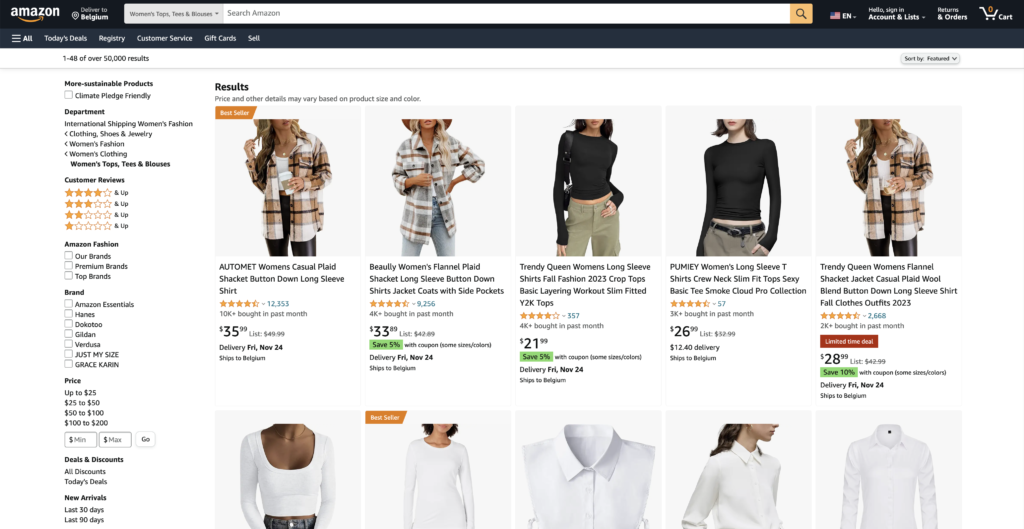
Free and Open-Source browser extension to customize your video and web browser in your favorite web browser
Preis: 0.0
Preis Währung: USD
Betriebssystem: Google Chrome, Firefox, Opera, Microsoft Edge, Safari, Maxthon, Brave, Vivaldi, Cốc Cốc, Naver Whale, Samsung Internet, and Yandex
Anwendungskategorie: Accessibility
5
Did you find technical, factual or grammatical errors on the Turn Off the Lights website?
You can report a technical problem using the Turn Off the Lights online technical error feedback form.